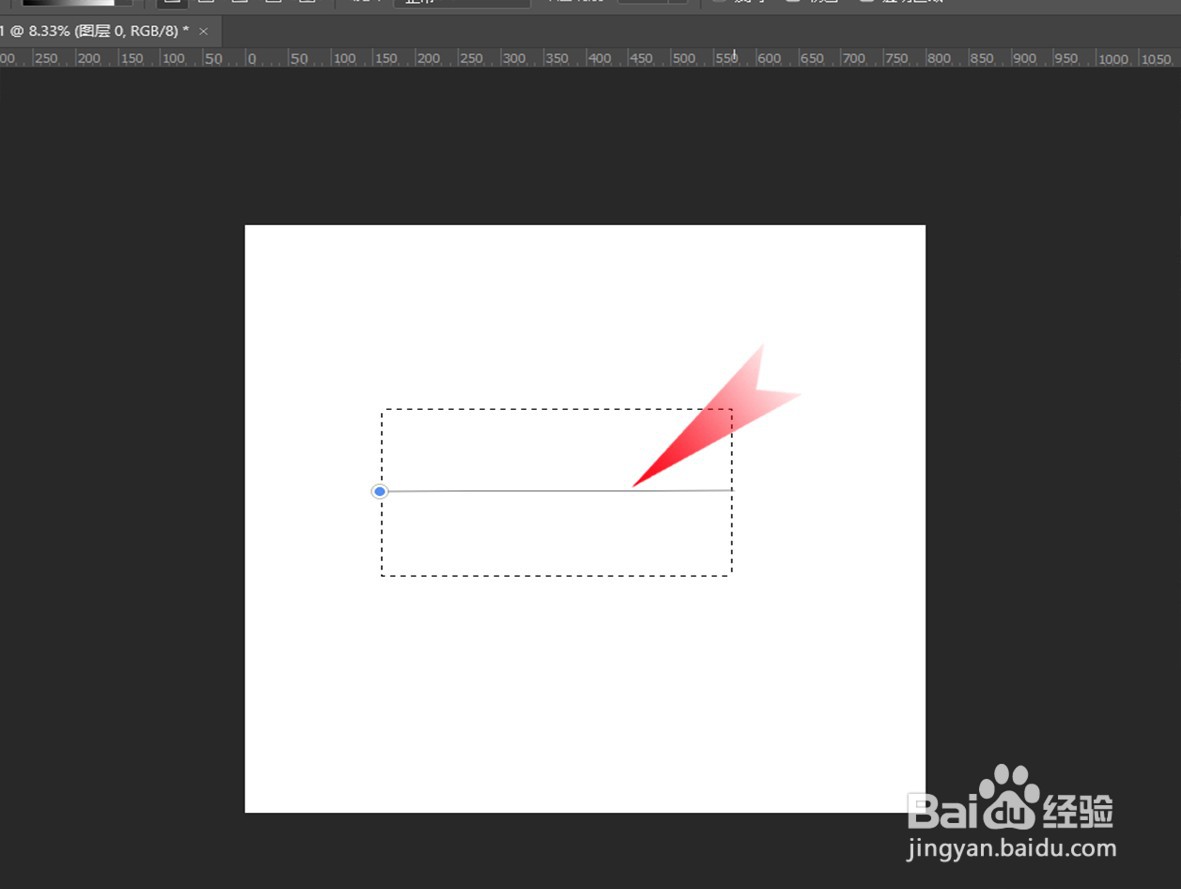1、打开电脑,打开PS软件,新建文件。
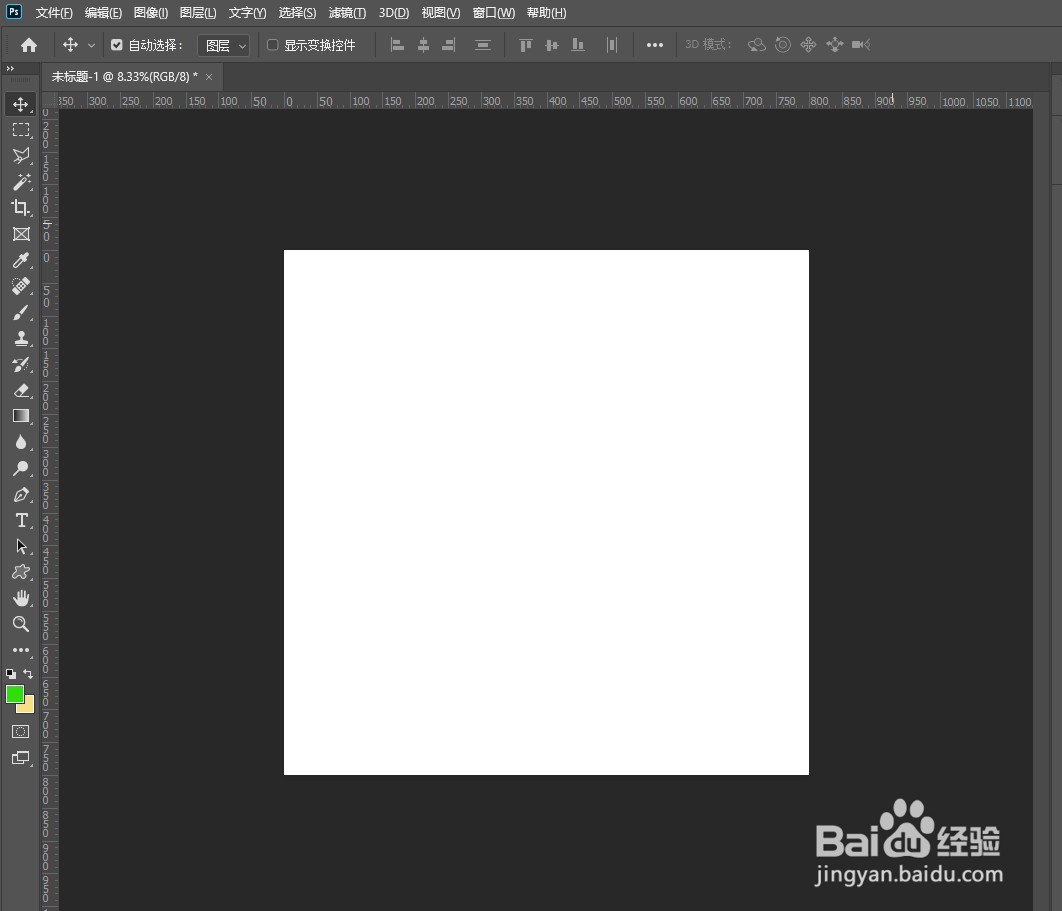
2、点击“矩形选框工具”,在画图区域拖出一个矩形。
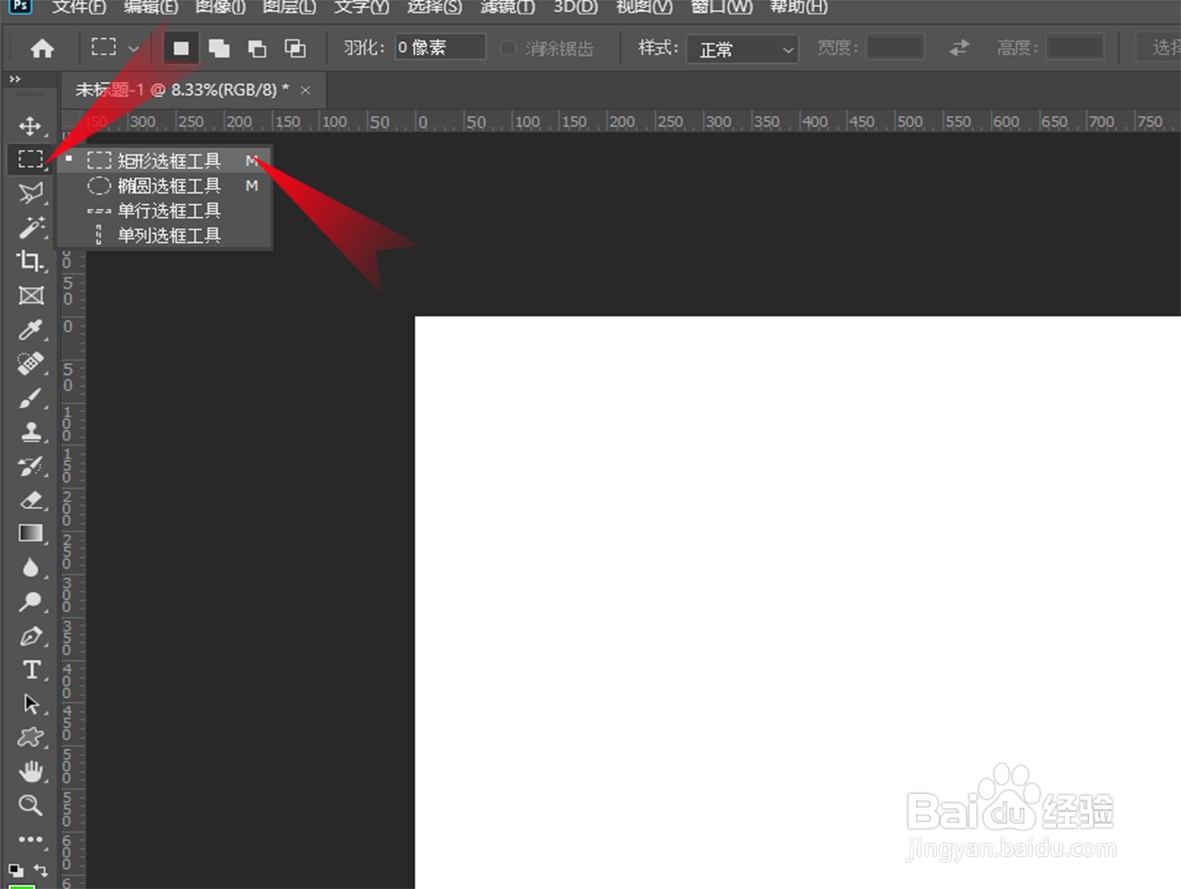

3、点击左侧“渐变填充工具”,再点击上方颜色设置框。
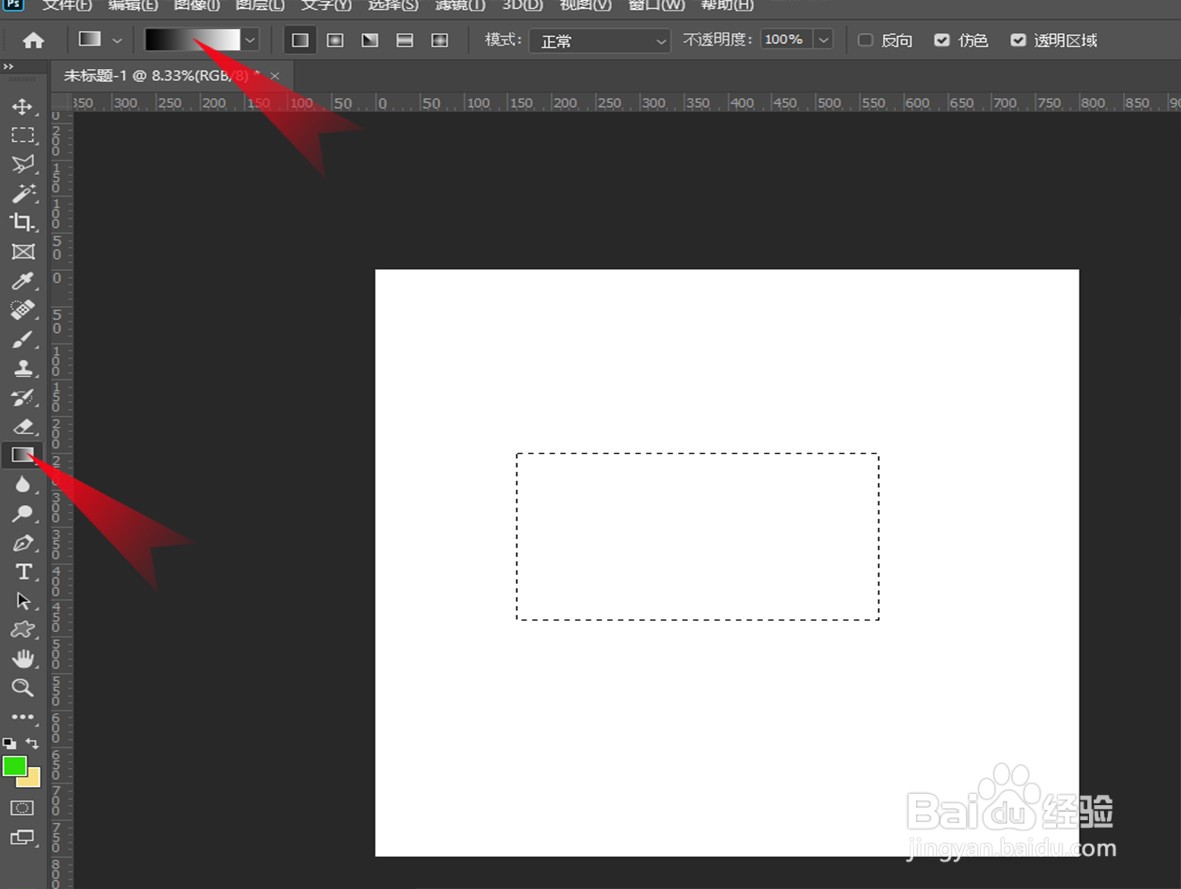
4、分别为渐变设置颜色,点击图示滑块处来设置。如图设置了从红色到白色的渐变,点击确定。

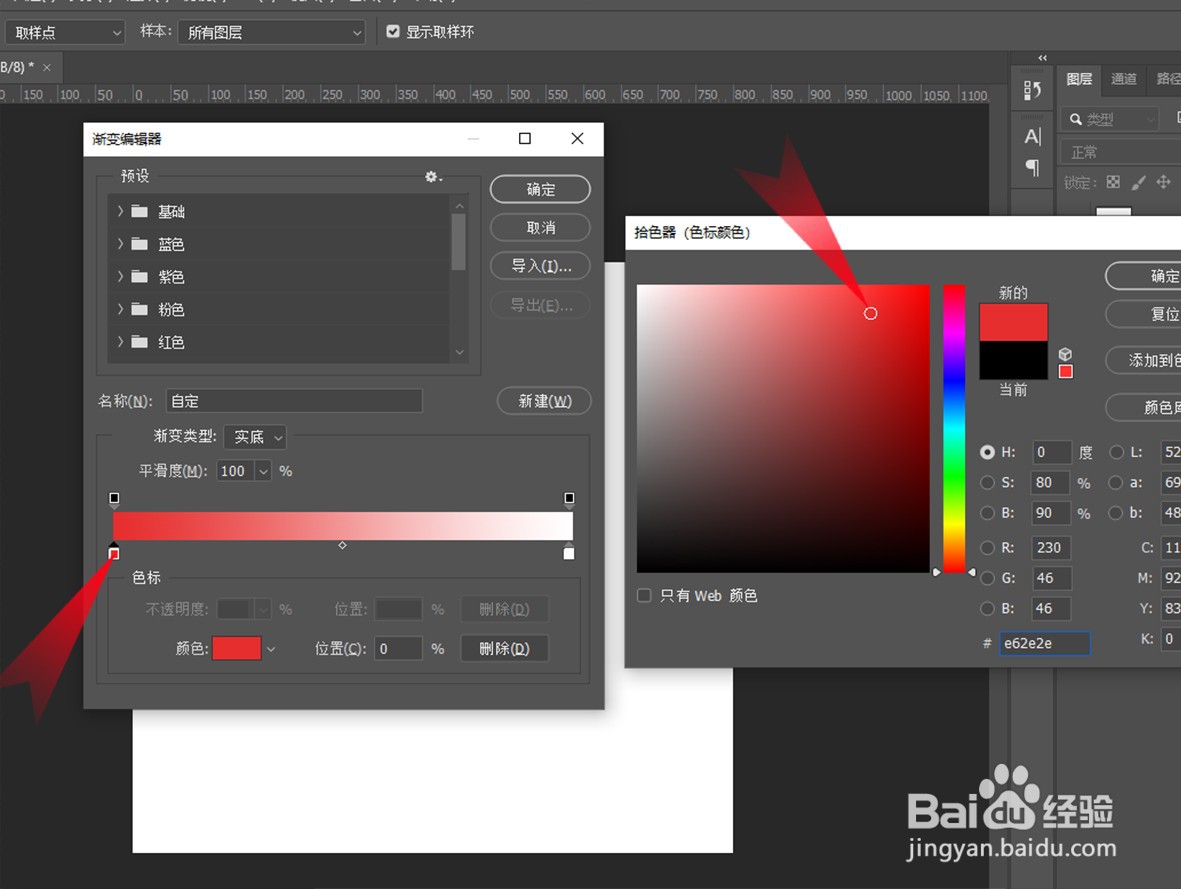
5、在作图区域从一侧向另一侧拉出一条线,松开鼠标即完成填充。
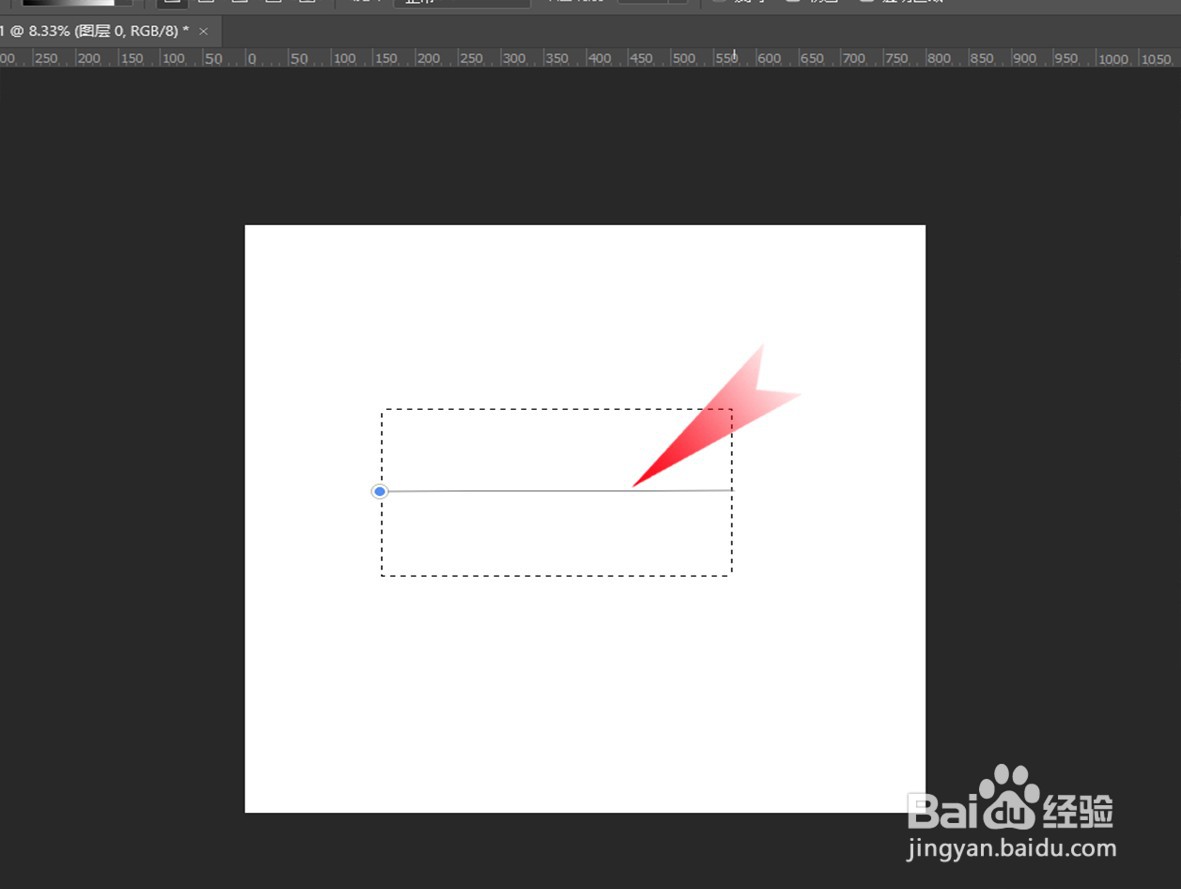

1、打开电脑,打开PS软件,新建文件。
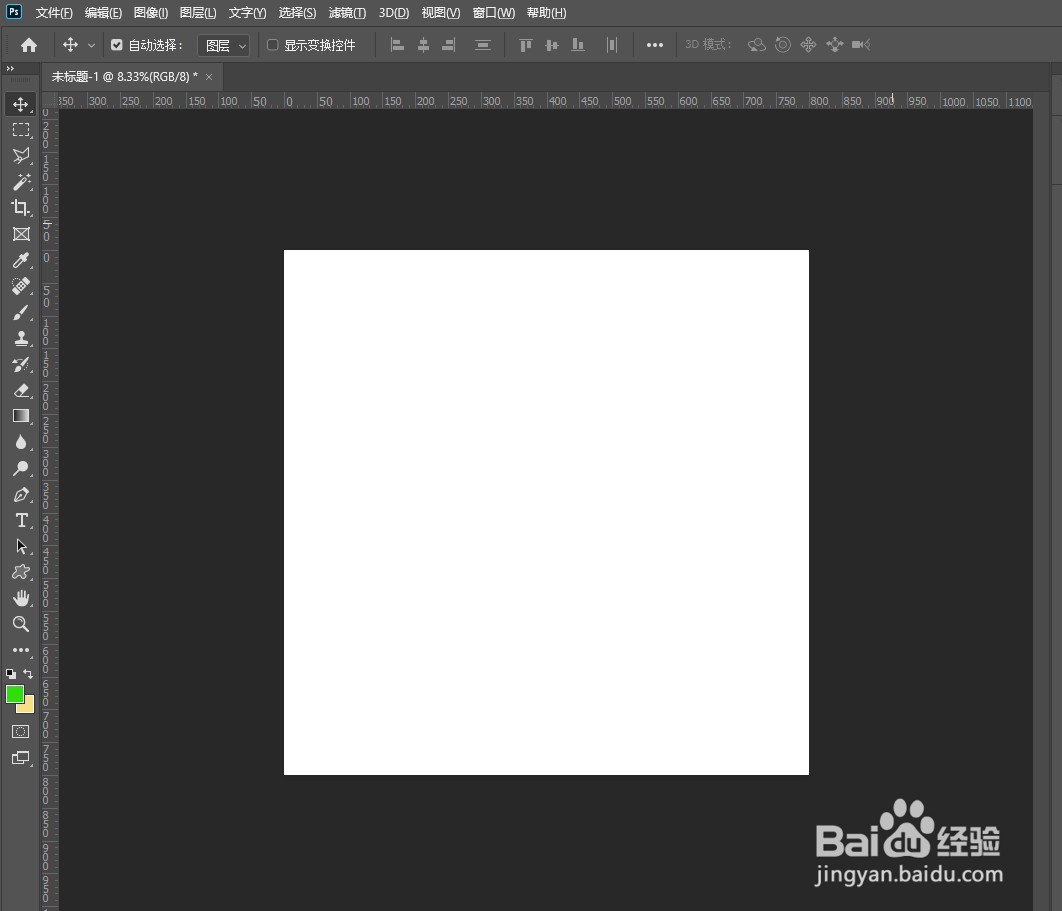
2、点击“矩形选框工具”,在画图区域拖出一个矩形。
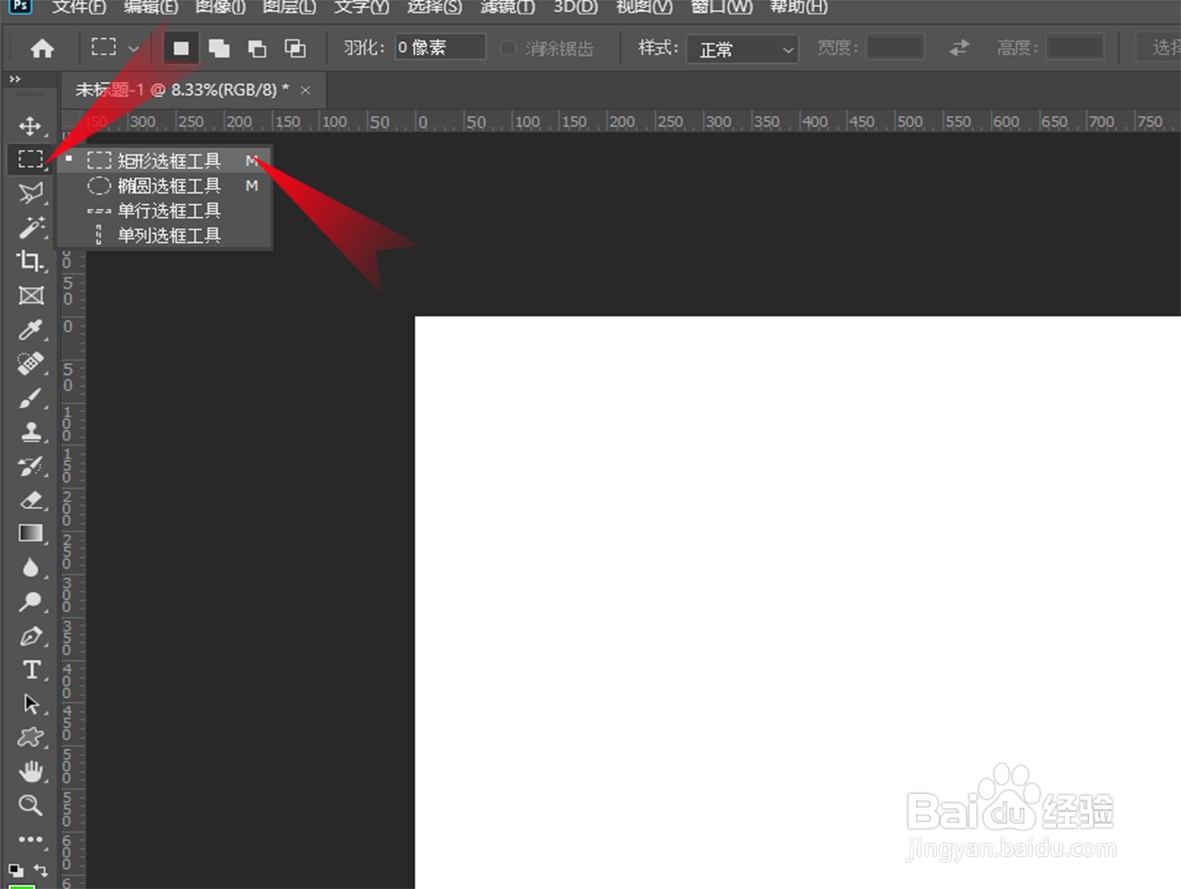

3、点击左侧“渐变填充工具”,再点击上方颜色设置框。
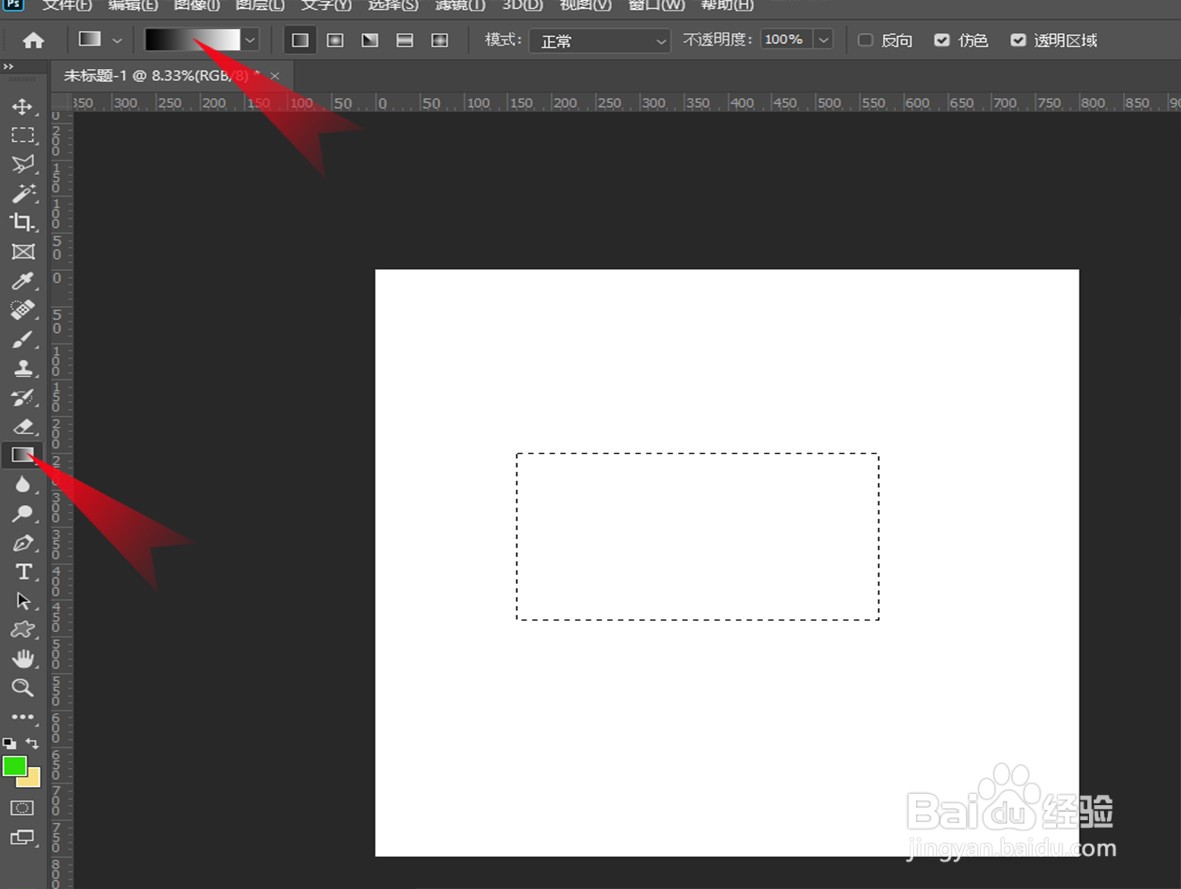
4、分别为渐变设置颜色,点击图示滑块处来设置。如图设置了从红色到白色的渐变,点击确定。

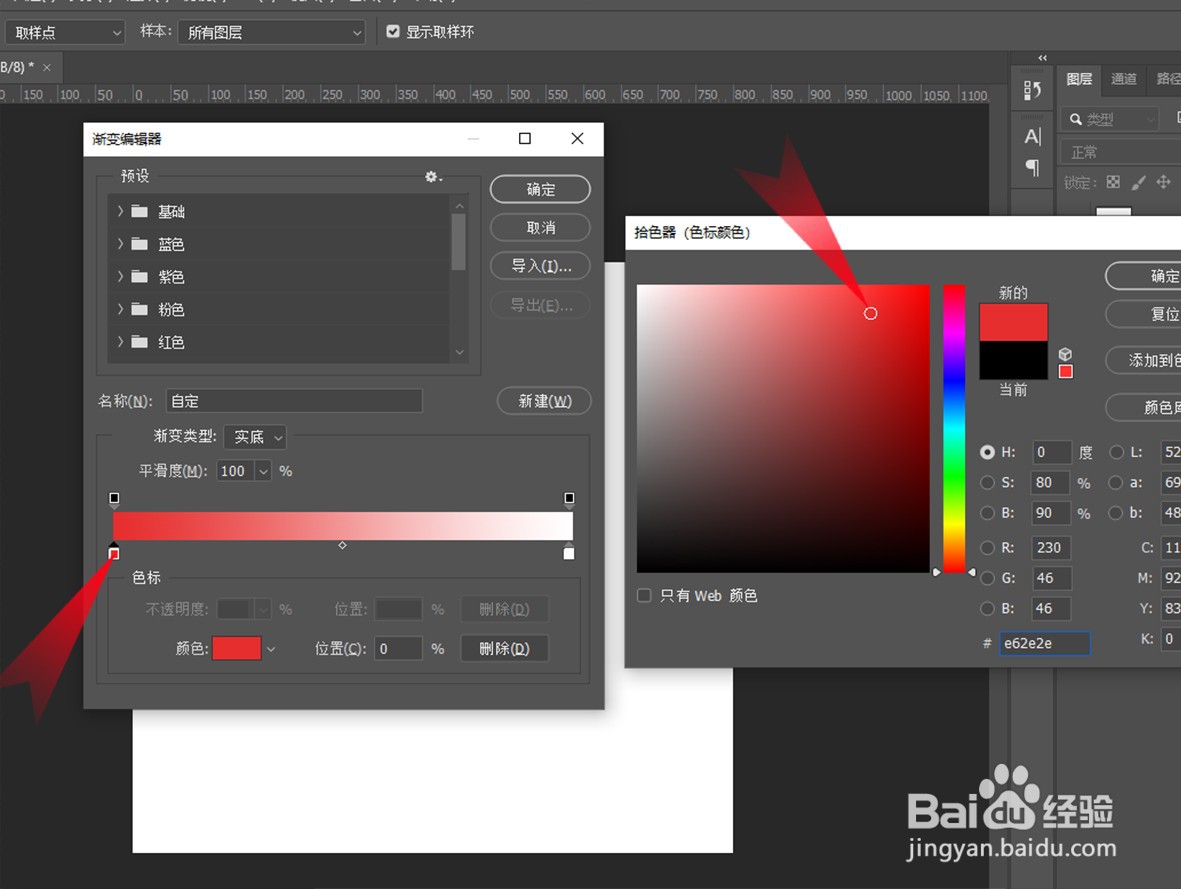
5、在作图区域从一侧向另一侧拉出一条线,松开鼠标即完成填充。